- Pārliecinieties, ka jums ir visaugstākā video kvalitāte, izmantojot mūsu zemāk uzskaitīto HD video ierakstīšanas programmatūru.
- Jūs varat izvēlēties izmantot savam projektam uzticamu nelineāru video rediģēšanas programmatūras rīku no Adobe.
- Ja meklējat bezmaksas HD video ierakstītāju personālajam datoram, Apowersoft funkcijas varētu jūs interesēt.
- HD video ierakstītāja programmatūru, kuru esam izvēlējušies, var izmantot uzņemt visu darbvirsmu vai tikai reģionus.

Papildus ekrānuzņēmumiem dažreiz jums ir jāfotografē arī videoklipi, it īpaši visu veidu prezentāciju pamācības un apmācības.
Jūs varat arī ierakstīt video personisku vai izklaides apsvērumu dēļ. Neatkarīgi no mērķiem, labā ziņa ir tā, ka internets ir pilns ar dažādiem HD video reģistratoru programmatūras rīkiem.
Pirms izvēlēties to, kas ir ideāli piemērots jūsu vajadzībām, ir svarīgi uzzināt dažas lietas par šīm programmām. Rūpīgi izsverot to funkcijas, jūs varēsiet izlemt, kurš no tiem ir labākais jums.
Šeit ir pieci no labākajiem HD video ierakstīšana programmatūru tirgū kopā ar to vissvarīgākajām iezīmēm.
Kāda ir labākā HD video ierakstīšanas programmatūra?
Adobe Premiere Pro
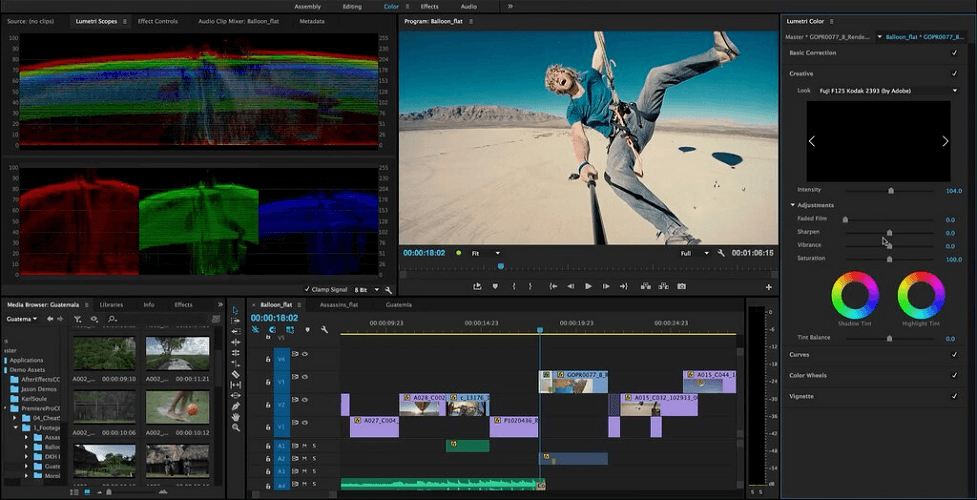
Ir burtiski nebeidzams to saraksts video rediģēšana pielāgojumus, kurus varat veikt ar Premiere Pro. Tāpēc tas ir populārs profesionālu TV un tīmekļa redaktoru vidū.
Šim rīkam ir vairākas labākās funkcijas, kas jāizbauda. Ja jūsu vēlme ir pārkārtot un pievienot dažādus logus, lai izveidotu perfektu rediģēšanas darbplūsmu, Adobe Premiere Pro noteikti ļauj to izdarīt.
Varat arī baudīt video satura rediģēšanu reāllaikā un pievienot apbrīnojamo Lighting Effects efektu, kas nodrošina klipam lielisku apgaismojumu, izmantojot ne mazāk kā piecus gaismas avotus.
Turklāt nekautrējieties labot visa klipa spilgtumu un kontrastu vai izmantojiet Krāsu līdzsvara efekts, kas koriģē sarkanās, zaļās un zilās krāsas daudzumu ēnās un gaismā apgabali.
Tas viss padara to par labāko HD video ierakstīšanas programmatūru, kuru jūs šodien varētu lejupielādēt. Ne mazāk svarīgi, paturiet prātā, ka Premiere Pro nāk ar Premiere Rush.
Šī ir neticama all-in-one lietotne, kuru varat ērti izmantot visās ierīcēs, tāpēc darba fotografēšana, rediģēšana un kopīgošana nav problēma.
Apskatīsim to ātri galvenās iezīmes:
- Tīrs, nelineārs video rediģēšanas interfeiss
- Vietējo failu atbalsts un ProRes HDR padara darbu mobilajās darbstacijās kā brīze
- Atbalsts vairākiem formātiem, piemēram, HD, HDV un Flash Video
- Warp Stabilize funkcija var veiksmīgi izlīdzināt bedrainos videoklipus
- Daudz īsinājumtaustiņu, lai paātrinātu lietas darbību, kad steidzaties
- Adobe Premiere Pro pastāvīgi mainās, lai lietotājiem nodrošinātu jaunas funkcijas un padarītu tā saskarni daudz intuitīvāku

Adobe Premiere Pro
Pārejiet savus projektus uz nākamo līmeni, izmantojot nozares vadošo video rediģēšanas programmatūru.

Ja vēlaties ierakstīt videoklipus, jums ir nepieciešamas divas lietas: programmatūras rīks, kas paredzēts ierakstīšanai, un dators, kas ir pietiekami jaudīgs, lai tiktu galā ar slodzi, nepadarot video nešķietīgu.
Lai gan mēs nevaram runāt par pēdējo, mēs varam ieteikt labu ekrāna ierakstītāju, kas labi darbojas gandrīz jebkurā datorā, ļaujot jums izveidot satriecošus ekrāna ierakstus, kas ir cienīgi tiešsaistes apmācības.
Šis pieteikumu ir neviens cits kā Icecream Screen Recorder, un tā galvenā uzmanība ir pievērsta tam, lai būtu pēc iespējas vieglāks.
Tas, protams, nenozīmē, ka produkts tiek noslaucīts kvalitātes nodaļā, jo HD video nav nekas vairāk kā tikai dienas vērts.
Ierakstiet lietotnes un spēles, video apmācības, tīmekļa seminārus, tiešraides straumes, Skype zvani un daudz kas cits.
Apskatīsim to ātri galvenās iezīmes:
- Viegli izmantot
- Resursu ziņā efektīva
- Lieliski piemērots ekrānuzņēmumiem
- Var pārbaudīt bez maksas
- Lieliski piemērots ekrāna ierakstiem pat spēļu laikā

Ekrāna ledusskapis
Ar šīs vieglās un viegli lietojamās programmatūras palīdzību ierakstiet perfektus HD video.
Tā kā interneta ātrums sasniedz arvien lielākus skaitļus, video zvanos attēla kvalitāte vairs nav problēma, un, ja vēlaties visu uzņemt HD formātā, jums ir nepieciešams labs ekrāna ierakstītājs.
Movavi Screen Recorder ir lieliski piemērots šim darbam, jo tas var pārvaldīt ne tikai HD video (1080p), bet pat ierakstīt 4K kvalitātē, ja jūsu joslas platums var uzņemt papildu slodzi.
Vēl viena lieliska iezīme ir fakts, ka 4K satura straumēšana jau tiek aplikta ar nodokļiem jūsu datorā, it īpaši ja tas nav augstākās klases, bet jums nav jāuztraucas par to, ka Movavi Screen Recorder to pat apgrūtina vairāk.
Programma ir ļoti viegla un viegli lietojama, un HD ieraksta iestatīšana ir ļoti vienkārša:
- Iestatiet ierakstīšanas parametrus
- Nospiediet pogu REC, lai sāktu ekrāna ierakstīšanu
- Veiciet video rediģēšanu ar piedurknēm, lai padarītu to tieši tādu, kādu vēlaties
Ir pieejama pat bezmaksas programmas versija, un tā ļauj pārbaudīt visas tās funkcijas, un tajā ir ļoti maz trūkumi, kas ierakstā ietver ūdenszīmes, un videoklipiem nevar pievienot aprakstus vai tagus, pirms tos kopīgot YouTube

Movavi ekrāna ierakstītājs
Nav svarīgi, vai vēlaties, lai ekrāna ieraksti tiktu saglabāti Full HD vai pat 4K formātā, Movavi Screen Recorder to var apstrādāt!
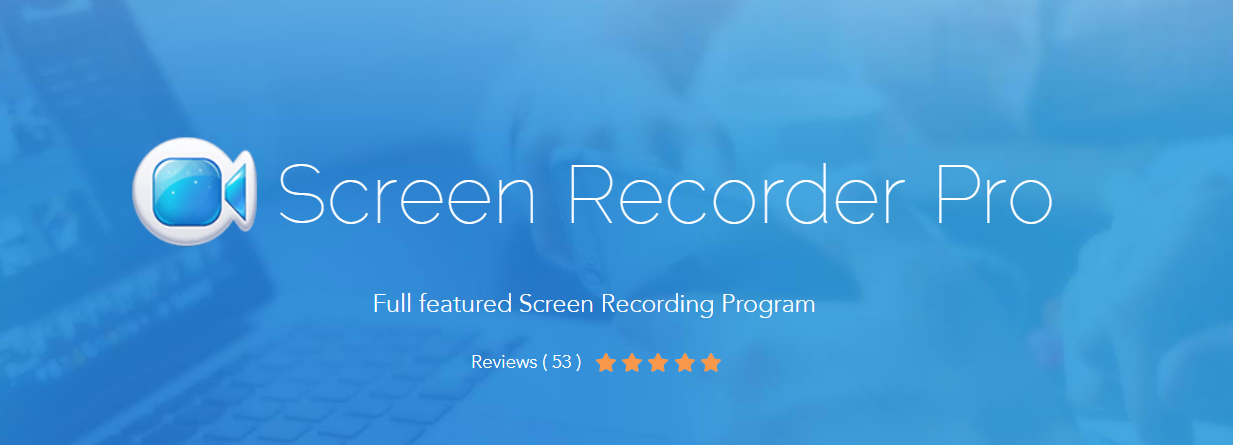
Ja jūs meklējat lielisku tiešsaistes videoreģistratoru, kuru varēsiet izmantot bez jebkādām izmaksām, tad viens no labākajiem bezmaksas lietotņu programmatūras rīkiem ir Apowersoft bezmaksas tiešsaistes ekrāna ierakstītājs.
Ar tās palīdzību jūs varēsit ne tikai izveidot un rediģēt augstas kvalitātes HD video tik ilgi, kamēr jūs Lūdzu, bet jūs varēsiet arī sinhroni tvert skaņu celiņu, nezaudējot skaņu.
Apowersoft Free Online Screen Recorder Pro ir ideāli piemērots lietotājiem, kuri vēlas vienlaikus izmantot vairāk papildu funkciju un uzņemt video.
Šis ir profesionāls rīks video ierakstīšanai, kas ietver visas bezmaksas tiešsaistes versijas funkcijas un daudz ko citu.
Izmantojot apmaksāto versiju, jūs varēsiet izveidot arī ieraksts kamēr neesat datorā, veiciet ekrānuzņēmumus un augšupielādējiet savus videoklipus vietnē YouTube.
Apskatīsim to ātri galvenās iezīmes:
- Audio ievade gan no mikrofona, gan sistēmas skaņas nav obligāta atbilstoši jūsu vajadzībām
- Uzņemt jūsu tīmekļa kamera
- Programmatūru ir viegli lietot pat iesācējiem
- Jūs varēsiet ierakstīt video augstas kvalitātes
- Šis rīks atbalsta vairākus izvades formātus, tostarp AVI, MP4, GIF un WMV
- Varat arī personalizēt videoklipu, kamēr to uzņemat
- Šis rīks atbalsta dažādu grafiku, atzīmju, tekstu un bultiņu pievienošanu videoklipam

Apowersoft Screen Recorder Pro
Ierakstiet nevainojamus videoklipus un dalieties savos labākajos mirkļos ar visu pasauli!
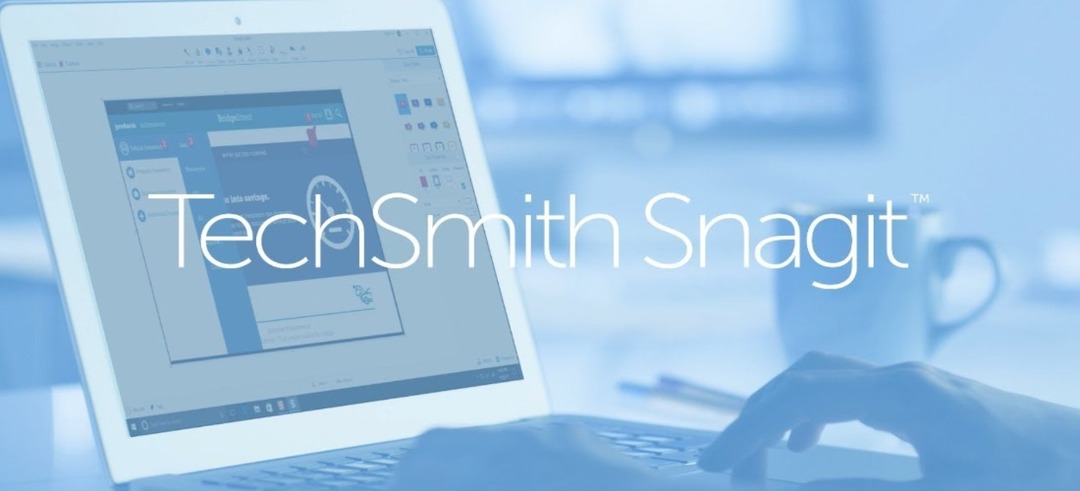
TechSmith Snagit ir HD video ierakstīšanas programmatūra, kas aprīkota ar iebūvētu uzlabotu attēlu rediģēšanu un ekrāna ierakstīšanu. Šis rīks ļauj jums izveidot augstas kvalitātes attēlus un video tikai ar vienu programmu.
TechSmith Snagit ļauj patiešām viegli pievienot attēlus un video e-pastam, emuāram, vietnei, dokumentācijai vai mācību materiāliem.
Jūs arī saņemsiet īsu URL, lai kopīgotu savus ierakstus un ekrānuzņēmumi ar kuru vien vēlaties.
Jums būs iespēja arī noņemt visas nevēlamās sadaļas no ekrāna ierakstiem no videoklipa sākuma, vidus vai beigām.
Apskatīsim to ātri galvenās iezīmes:
- TechSmith Snagit atvieglo ekrāna uzņemšanu vai videoklipu ierakstīšanu
- Jums ir iespēja uzņemt visu darbvirsmu vai tikai tās reģionus
- Jūs varēsiet rediģēt ekrānuzņēmumus vai izveidot pielāgotu grafiku, nestrādājot ar dizaineru
- Jūs varat ierakstīt sevi, veicot dažādas darbības, vai arī varat iegūt atsevišķus kadrus
- Video laikā jums būs iespēja pārslēgties starp tīmekļa kameru un ekrāna ierakstīšanu
- Iekļaujiet videoklipos audio no datora sistēmas audio vai mikrofona
- Jebkuru īsu MP4 ierakstu var pārvērst par animētu GIF un pievienot vietnei
⇒Iegūstiet TechSmith
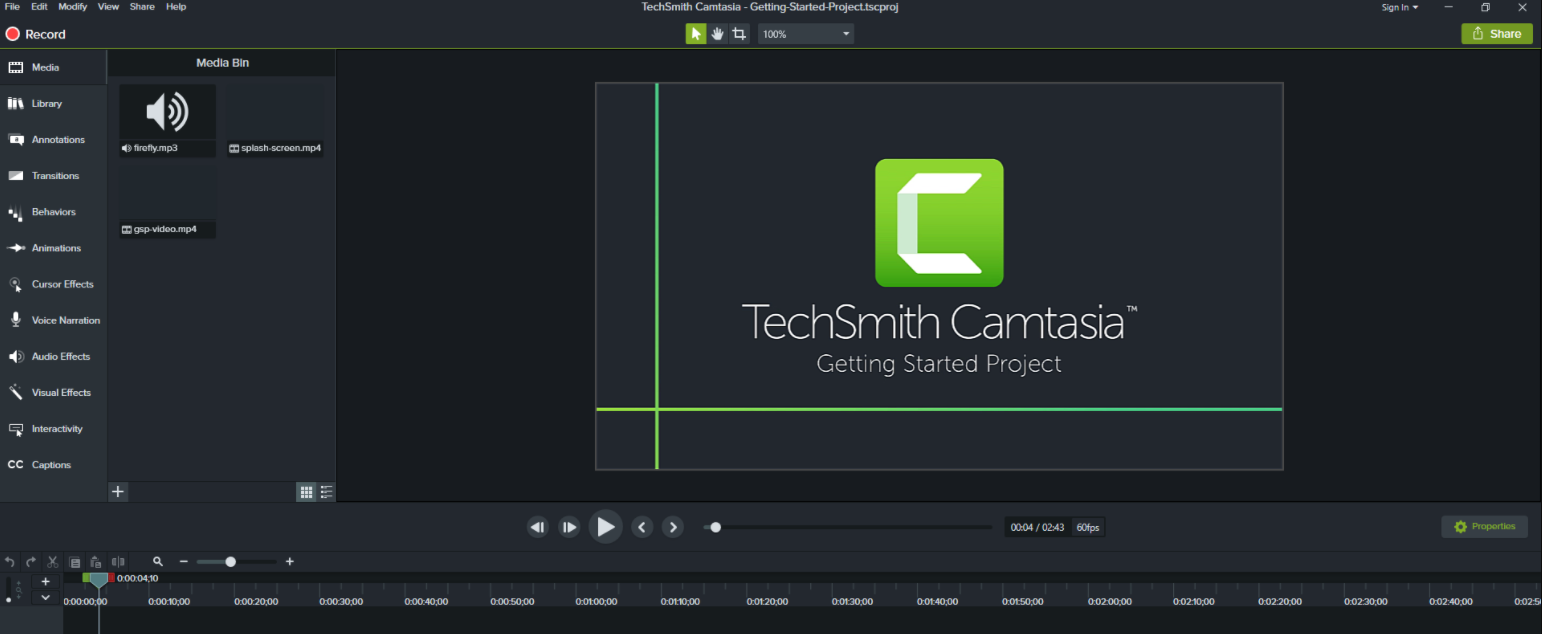
Izmantojot Camtasia, video rediģēšanu var padarīt vienkāršu un vienlaikus intuitīvu. Ikviens, kurš izmanto šo rīku, var izveidot informatīvus un saistošus videoklipus pat bez iepriekšējas video pieredzes.
Izmantojot Camtasia, jūs redzat to, ko iegūstat, jo katru videoklipa elementu un efektu var nomest un rediģēt tieši priekšskatījuma logā.
Jūs varēsiet rediģēt arī ar izšķirtspēju līdz 4K jebkura lieluma skaidriem videoklipiem.
Camtasia izmantos visas jūsu datora priekšrocības Procesors un nodrošinās jums ātrāko renderēšanas laiku un lielāku stabilitāti pat jūsu vissarežģītākajos un sarežģītākajos projektos.
Apskatīsim to ātri galvenās iezīmes:
- Varat ierakstīt ekrānu vai importēt savus video un audio failus
- Vairāku dziesmu laika skala var paplašināties, lai tā atbilstu visiem jūsu projektiem
- Jūs varat sadalīt klipus divās daļās
- Varat arī noņemt klipa daļas vai pilnībā izdzēst
- HD videoklipiem varēsiet pievienot mūziku, stāstījumu un fotoattēlus
- Uzvedība ir unikālas funkcijas, kuras varat izmantot, lai animētu tekstu, attēlus un ikonas
⇒Lejupielādējiet Camtasia
Šīs ir piecas labākās tirgū pieejamās HD videoierakstu programmas.
Pārbaudiet visas viņu funkcijas un izvēlieties programmatūru, kas, šķiet, vislabāk atbilst jūsu cerībām un vajadzībām jūsu HD video ierakstīšanas projektiem.
Jūtieties brīvi dalīties ar mums savā izvēlē, sasniedzot zemāk esošo komentāru sadaļu.
bieži uzdotie jautājumi
Jūs varat apskatīt mūsu visaptveroša rokasgrāmata, kas veltīta vislabākajai videoierakstu programmatūrai tirgū.
Varat izmēģināt dažādas iespējas. Lai ietaupītu laiku, pārbaudiet mūsu ceļvedis ar labākajiem tiešsaistes video redaktoriemun izvēlieties to, kas jums patīk.
Ja jūs tikko sākāt rediģēt videoklipus, mūsu ceļvedis ar labāko video rediģēšanas programmatūru iesācējiem ir tieši tas, kas jums nepieciešams.

